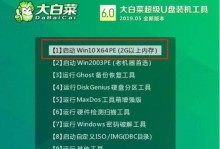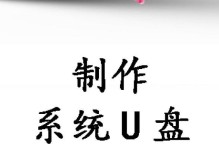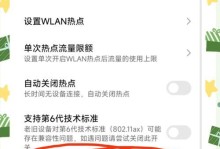在现如今科技发展日新月异的世界中,操作系统的安装变得非常重要。而Windows764位是一个广受欢迎的操作系统版本,但许多用户可能不太清楚如何使用光盘来完成安装。本文将以Win764位光盘安装教程为主题,为大家详细介绍安装步骤以及相关注意事项。

1.准备好Win764位光盘
在开始安装之前,首先需要确保你有一张正版的Win764位光盘,这是完成安装的关键。
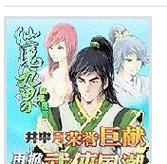
2.确保系统兼容性
在开始安装之前,你需要检查你的计算机硬件是否与Win764位兼容。可以通过查看厂商提供的硬件规格或在官方网站上查询来获取这些信息。
3.备份重要数据

在进行任何操作系统安装之前,备份你重要的数据非常重要。因为在安装过程中,你的数据可能会被覆盖或删除。
4.插入光盘并重启电脑
将Win764位光盘插入电脑光驱中,并重新启动你的计算机。
5.进入引导界面
在计算机重新启动后,你将会看到一个引导界面。按照屏幕上的指示按任意键进入引导界面。
6.选择安装语言和时间
在进入安装界面后,你需要选择安装语言和时间。选择适合你的语言和地区设置后,点击下一步。
7.点击“安装现在”
在接下来的界面上,点击“安装现在”按钮开始安装过程。
8.同意许可条款
在安装过程中,你需要阅读并同意Windows7的许可条款。勾选“我接受许可条款”选项后,点击下一步。
9.选择自定义安装
在接下来的界面上,你需要选择“自定义(高级)”选项来进行个性化安装。
10.选择安装位置
在选择自定义安装后,你将会看到一个磁盘分区列表。选择你想要安装Win764位的磁盘分区,然后点击下一步。
11.等待安装完成
安装过程会花费一些时间,请耐心等待直到安装完成。
12.设置用户名和密码
在安装完成后,系统会要求你设置一个用户名和密码。输入你想要的用户名和密码,并点击下一步。
13.选择网络类型
在接下来的界面上,你需要选择你的网络类型。根据你的网络环境选择合适的选项。
14.更新系统和驱动程序
完成安装后,建议立即更新系统和驱动程序以获取最佳性能和安全性。
15.完成安装
恭喜你!你已经成功完成了Win764位光盘的安装。现在你可以开始享受Windows7带来的各种功能和便利。
通过本文,我们详细介绍了使用Win764位光盘进行安装的教程。从准备光盘到最终完成安装,我们一步步地为您提供了指导。希望本文能够帮助到你,使你能够顺利地安装Windows764位操作系统,并享受其带来的便利与功能。